 使用故障恢复控制台解决XP系统无法启动的常见故障
使用故障恢复控制台解决XP系统无法启动的常见故障
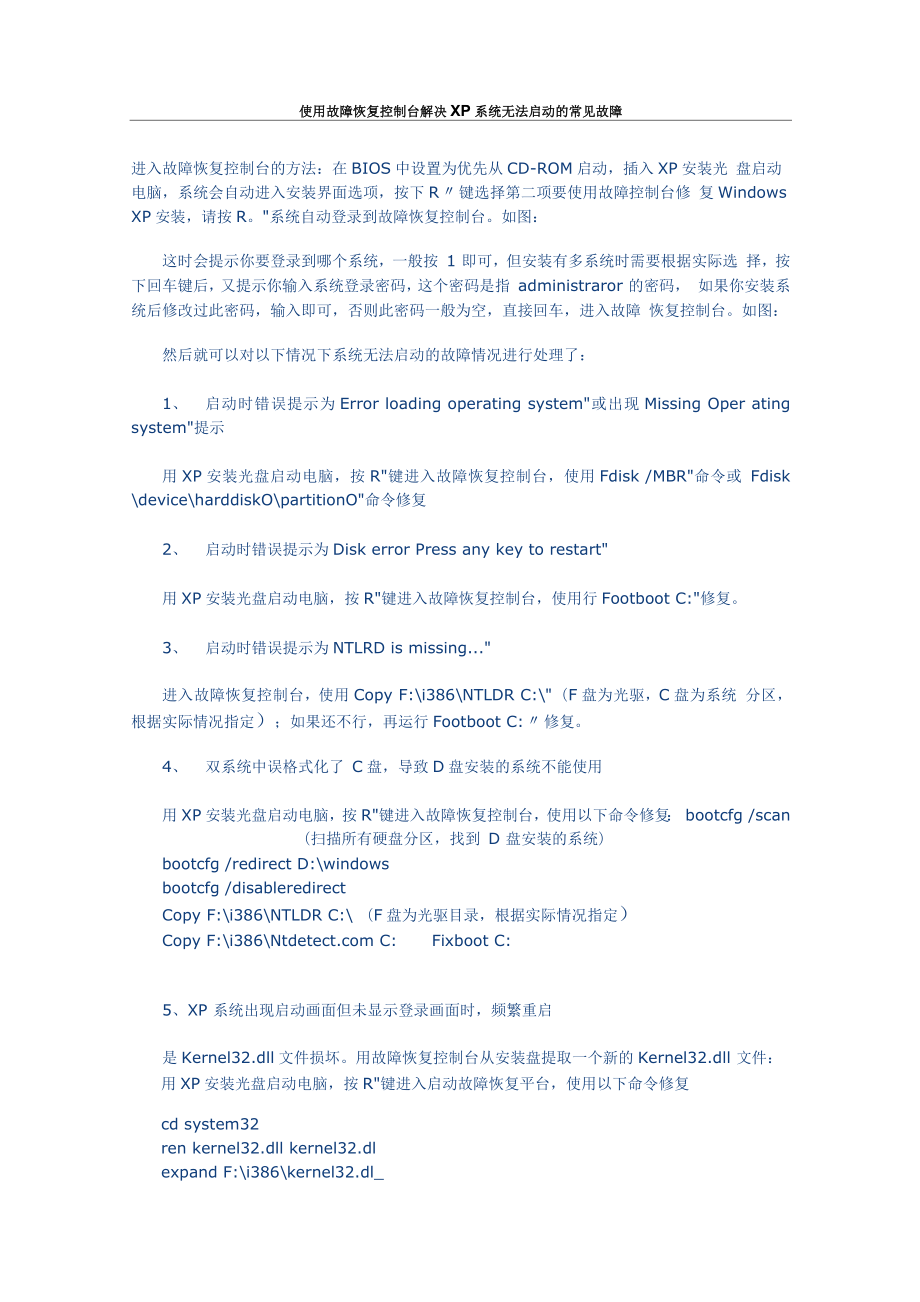


《使用故障恢复控制台解决XP系统无法启动的常见故障》由会员分享,可在线阅读,更多相关《使用故障恢复控制台解决XP系统无法启动的常见故障(14页珍藏版)》请在装配图网上搜索。
1、使用故障恢复控制台解决XP系统无法启动的常见故障进入故障恢复控制台的方法:在BIOS中设置为优先从CD-ROM启动,插入XP安装光 盘启动电脑,系统会自动进入安装界面选项,按下R键选择第二项要使用故障控制台修 复Windows XP安装,请按R。系统自动登录到故障恢复控制台。如图:这时会提示你要登录到哪个系统,一般按 1 即可,但安装有多系统时需要根据实际选 择,按下回车键后,又提示你输入系统登录密码,这个密码是指 administraror 的密码, 如果你安装系统后修改过此密码,输入即可,否则此密码一般为空,直接回车,进入故障 恢复控制台。如图:然后就可以对以下情况下系统无法启动的故障情况
2、进行处理了:1、启动时错误提示为Error loading operating system或出现Missing Oper ating system提示用XP安装光盘启动电脑,按R键进入故障恢复控制台,使用Fdisk /MBR命令或 Fdisk deviceharddiskOpartitionO命令修复2、启动时错误提示为Disk error Press any key to restart用XP安装光盘启动电脑,按R键进入故障恢复控制台,使用行Footboot C:修复。3、启动时错误提示为NTLRD is missing.进入故障恢复控制台,使用Copy F:i386NTLDR C:(F盘
3、为光驱,C盘为系统 分区,根据实际情况指定);如果还不行,再运行Footboot C:修复。4、双系统中误格式化了 C盘,导致D盘安装的系统不能使用用XP安装光盘启动电脑,按R键进入故障恢复控制台,使用以下命令修复: bootcfg /scan(扫描所有硬盘分区,找到 D 盘安装的系统)bootcfg /redirect D:windowsbootcfg /disableredirectCopy F:i386NTLDR C: (F盘为光驱目录,根据实际情况指定)Copy F:i386N C:Fixboot C:5、XP 系统出现启动画面但未显示登录画面时,频繁重启是Kernel32.dll文件
4、损坏。用故障恢复控制台从安装盘提取一个新的Kernel32.dll 文件:用XP安装光盘启动电脑,按R键进入启动故障恢复平台,使用以下命令修复cd system32ren kernel32.dll kernel32.dlexpand F:i386kernel32.dl_exit6、先装XP后装98或2000,导致XP不能启动用WinXP安装盘启动,按R键进入故障恢复控制台一系统自动搜索已安装的系统 文件并显示搜寻结果,并询问要登录到哪个WinXP安装一选择WinXP的安装目录并回 车一系统会再询问 管理员密码,键入安装WinXP时设置的管理员密码一当出现WinXP 系统文件的安装目录,如D:W
5、indows时,键入Fixboot C:或者进入故障恢复控制台后,键入bootcfg /add开始扫描Windows安装,扫描 完成后会提示你选择要添加的安装,选1 一提示你输入加载识别符,例如可输入Micros oft Windows XP Professional下一步会提示输入 OS 加载项,键入fastdetect回 车。完成后输入 EXIT 重启电脑。7、驱动安装错误或禁用关键服务导致的系统无法正常启动故障启动故障恢复控制台,用CD命令切换到system32目录,输入Listsvc命令查看计 算机上所有可用系统服务和驱动程序,使用Disable服务或驱动程序名命令来禁用有问 题的驱动
6、或服务。排除问题后,用Enable命令重新启动该服务 当 Windows 2000/XP/2003 出现了启动故障,而且在安全模式或其他模式下都启动无 效时,很多朋友首先想到的就是重装系统。其实不必。这时我们首先应该考虑使用 Wind ows 的 故障恢复控制台来挽救系统,它主要可用来修复系统、禁用或启用服务、格式化 磁盘、执行一些管理任务。本期将重点介绍一下利用故障恢复控制台解决一些问题的实例。系统文件 Ntfs.sys 丢失问:在将分区从FAT32文件系统转换到NTFS文件系统之后重新启动Windows XP 时出现Missing or Corrupt Ntfs.sys(Ntfs.sys丢
7、失或损坏)错误信息,导致系统无 法正常启动。该如何是好?答:在故障恢复控制台下先输入cd windowssystem32drivers,然后按ENTE R键。接着输入ren ntfs.sys ntfs.old,将损坏的Ntfs.sys文件重命名为Ntfs.old。如 果提示没有找到Ntfs.sys文件,则该文件丢失了。把Windows XP的安装光盘放进光 驱,假设Windows XP安装在C盘、光驱的盘符为H,键入copy h:i386ntfs.sys c: windowssystem32drivers,然后退出故障恢复控制台,重新启动 Windows XP即 可。系统文件NTLDR丢失问:
8、系统启动不了,提示一些文件丢失了。比如 Windows 2000 启动不了,出现以 下错误信息:NTLDR is missing Press any key to restart,提示 NTLDR 文件丢失。我该怎么办?答:对此类系统文件的丢失问题,我们可以使用故障恢复控制台从系统安装光盘上 C OPY丢失的文件。进入故障恢复控制台,把Windows 2000的安装光盘放进光驱(光驱 盘符为H:),输入copy h:i386ntldr c:并回车(从光驱复制ntldr文件至C盘根目 录下),接着输入copy h:i386 c:并回车(从光盘复制 文件到C盘根目录下)。如果系统提示是否覆盖文件,
9、键入y,然后按回车键。最后键入c: Boot.ini,如果正常显示Boot.ini中的内容则可重启,问题应该可以解决。如果显示为 系 统找不到指定的文件或目录。,那么意味着Boot.ini文件损坏或丢失,可到其他安装Win dows 2000的电脑中复制该文件,将它拷贝到C盘下,然后重启即可。利用此法可以解 决大部分系统文件丢失的问题。误删除SAM文件后问:在Windows XP中不小心把Windows/system32/config/下的sam文件删除 了,结果 Windows XP 账号丢失,现在不能进入 Windows XP 的登录界面。由于安装 有很多软件,现在想不重新安装系统就恢复
10、Windows XP 行吗?答:进入故障恢复控制台,把Windows XP的安装光盘放进光驱(光驱盘符为H:), 输入 copy h:windowsrepairsam c:windowssystem32configsam 并回车, 将 H:windowsrepairsam 文件复制到 c:Windowssystem32config 文件夹即可。注意: Repair 下的 Sam 文件是当初安装 Windows XP 时产生的,这样操作会丢失 安装系统以及你自己在系统中创建的用户和用户组(用户信息回到全新安装时状态)。如果 你开了系统还原,可以先成功地登录Windows XP,再还原到最新的还原
11、点恢复你的全 部用户设置。在系统的安装光盘: windowsrepair 目录下有很多的文件,这里面是系统刚装好时 的注册表、硬件信息等。另外,如果你忘记了系统的登录密码,可以利用此方案来解决问题。多系统下的Windows XP无法启动问:我的电脑是多系统,原先安装了 Windows XP,然后安装了 Windows 98,结 果将位于系统启动分区根目录下的Windows XP启动文件覆盖了,导致Windows XP 系统不能启动了。答:启动故障恢复控制台,如图所示,键入BOOTCFG /ADD(将Windows安装 添加到启动菜单列表中),故障恢复控制台会扫描Windows安装,几秒钟后扫描
12、完成,然 后提示你选择要添加的安装,选1 ,接着它会提示你输入加载识别符(就是启动菜单项名 称,比如你要恢复的是Windows XP系统,可输入Windows XP),下一步它会提示输 入OS加载选项。键入fastdetect命令,回车,键入EXIT,重新启动电脑,你可以看到 久违的多系统启动菜单又回来了。如果还有其他的系统就继续执行上述的步骤,直至所有 的系统都添加到多系统启动菜单为止。误删除Boot.ini文件后问:不慎删除了 Boot.ini 等启动文件该如何处理?原来的 Windows XP 系统安装在 C 盘,现在重装,将系统装在 D 盘,安装完毕后,将 C 盘格式化了,结果 C 盘
13、根目录下 的 Boot.ini 等系统文件没有了。请问有什么解决办法?答:我们可以先执行 bootcfg /scan 命令在所有磁盘上扫描 Windows 安装,找到 D 盘上的 Windows XP 后,输入 bootcfg /redirect 重建 Boot.ini ,同时使用 copy 命 令将Windows XP的安装光盘上i386目录下的NTDETECT.com和NTLDR复制到C 盘根目录下。最后执行fixboot c:,把Windows XP的系统分区写入启动扇区。如果你的电脑是双系统,在把C盘上的系统格式化或删除的同时,不小心把Boot.in i 也一并删除了,可以用此方案来恢
14、复。如果是多系统,可以再参考上一案例,建立引导 菜单,或者手动编辑Boot.ini文件。xp故障恢复控制台和它的命令2008-05-06 08:44:48标签:xp恢复故障控制台推送到技术圈举例:1. 我把2000光盘放入光驱之后,调出控制台,但不能确定到底哪个才是光驱盘符,请问能不能通过像定位系统盘一样,用类似systemroot%的字眼去定位光驱? 答:调出控制台后,光驱盘符仍然按 WINDOWS 中的盘符排序。假定你最后一个硬盘分区是巳那么光驱盘符就是F。关于定位读取运行在第2问中回答较为 合适。2. 我的系统文件丢失了,文件是windowssystem32configsystem,请问
15、 这个文件可以用故障恢复控制台复制解决么?答:不能。因为 I386 中有 4 个文件 system.ad_, system.dr_, system.in_, system.md_,我们无法确定它们与wi ndowssystem32c on figsystem的关系,所以定位读取运行这4个文件是盲目的。如果你确实想恢复这个系统文件,建议你插入WIN2000安装光盘/运行,输入CMD /在弹出的命令行界 面输入 SFC/SCANNOW ,回车以后就是等待系统自动补充丢失的文件和修复损 坏的文件。3. 我看到有人说XP的故障控制台里有个I386文件夹,里面放着几乎所有的系 统文件备份,请问 2000
16、 也有这样的文件夹么?文件夹的名字又叫什么呢? 答:有。文件夹的名字也叫I386,但是没有XP的I386好用,文件不能与硬盘 上的系统一一对应,所以不能定位运行,只能靠系统安装或系统修复来自动读取。关于你的补充:单行版的安装盘都会有I386这个文件夹的,拼盘版或工具盘的WIN2000可能 就没有了。Bootcfgbootcfg 命令启动配置和故障恢复(对于大多数计算机,即 boot.ini 文件)。 含有下列参数的 bootcfg 命令仅在使用故障恢复控制台时才可用。可在命令提 示符下使用带有不同参数的 bootcfg 命令。用法:bootcfg /default 设置默认引导项。bootcf
17、g /add 向引导列表中添加 Windows 安装。bootcfg /rebuild 重复全部 Windows 安装过程并允许用户选择要添加的内 容。注意:使用 bootcfg /rebuild 之前,应先通过 bootcfg /copy 命令备份 bo ot.ini 文件。bootcfg /scan 扫描用于 Windows 安装的所有磁盘并显示结果。 注意:这些结果被静态存储,并用于本次会话。如果在本次会话期间磁盘配置发 生变化,为获得更新的扫描,必须先重新启动计算机,然后再次扫描磁盘。 bootcfg /list 列出引导列表中已有的条目。bootcfg /disableredirec
18、t 在启动引导程序中禁用重定向。bootcfg /redirect PortBaudRrate | useBiosSettings在启动引导程序中通过指定配置启用重定向。范例:bootcfg /redirect com1 115200bootcfg /redirect useBiosSettingshkdsk创建并显示磁盘的状态报告。Chkdsk命令还可列出并纠正磁盘上的错误。含有下列参数的 chkdsk 命令仅在使用故障恢复控制台时才可用。可在命令提示 符下使用带有不同参数的 chkdsk 命令。vol drive: chkdsk drive: /p /r参数 无如果不带任何参数,chkds
19、k将显示当前驱动器中的磁盘状态。drive: 指定要 chkdsk 检查的驱动器。/p 即使驱动器不在 chkdsk 的检查范围内,也执行彻底检查。该参数不对驱动 器做任何更改。/r 找到坏扇区并恢复可读取的信息。隐含着 /p 参数。Chkdsk 命令需要 Autochk.exe 文件。如果不能在启动目录(默认为 %sys temroot%System32)中找到该文件,将试着在 Windows安装CD中找到 它。如果有多引导系统的计算机,必须保证是在包含 Windows 的驱动器上使用 该命令。Diskpart创建和删除硬盘驱动器上的分区。 diskpart 命令仅在使用故障恢复控制台时才可
20、 用。diskpart /add |/delete device_name |drive_name |partition_na me size参数 无如果不带任何参数,diskpart命令将启动diskpart的Windows字符模式版 本。/add创建新的分区。/delete删除现有分区。 device_name 要创建或删除分区的设备。设备名称可从 map 命令的输出获得。例如,设备名 称:DeviceHardDisk0drive_name以驱动器号表示的待删除分区。仅与 /delete 同时使用。以下是驱动器名称的范 例:D:partition_name以分区名称表示的待删除分区。可代替
21、 drive_name 使用。仅与 /delete 同时 使用。以下是分区名称的范例:DeviceHardDisk0Partition1大小要创建的分区大小,以兆字节(MB)表示。仅与/add同时使用。范例 下例将删除分区:diskpart /delete Device HardDisk0 Partition3diskpart /delete F:下例将在硬盘上添加一个 20 MB 的分区:diskpart /add Device HardDisk0 20Fixboot向系统分区写入新的分区引导扇区。只有在使用故障恢复控制台时,才能使用 fi xboot 命令。fixboot drive参数
22、驱动器将要写入引导扇区的驱动器。它将替代默认的驱动器(即用户登录的系统分区)。例如,驱动器:D:范例下列命令范例向驱动器 D: 的系统分区写入新的分区引导扇区:fixboot d:注意: 如果不带任何参数, fixboot 命令将向用户登录的系统分区写入新的分区 引导扇区。Fixmbr修复启动磁盘的 主启动记录。 fixmbr 命令仅在使用故障恢复控制台时才可用。fixmbr device_name参数device_name要写入新的主引导记录的设备(驱动器)。设备名称可从 map 命令的输出获得 例如,设备名称:DeviceHardDisk0范例下列命令示例向指定设备写入一个新的主引导记录:
23、fixmbr DeviceHardDisk0如果不指定device_name,新的主引导记录将被写入引导设备,即装载主系统 的驱动器。 如果系统检测到无效或非标准分区表标记,将提示用户是否继续执行 该命令。除非您访问驱动器有问题,否则不要继续进行。向系统分区写入新的主 引导记录可能破 坏分区表并导致分区无法访问。Format将指定的驱动器格式化为指定的文件系统。含有下列参数的 format 命令仅在使 用故障恢复控制台时才可用。可在命令提示符下使用带有不同参数的 format 命 令。format drive: /fs:file-system参数drive:指定要格式化的驱动器。不能从故障恢复
24、控制台格式化软盘。/q 对驱动器进行快速格式化。不扫描驱动器看是否有坏区域,因此只应对以前格式 化过的驱动器使用该参数。/fs:file-system指定要使用的文件系统:FAT、FAT32或NTFS。如果未指定文件系统,将使 用现有的文件系统格式。Map显示驱动器号与物理设备名称的映射。该信息在运行 fixboot 和 fixmbr 命令 时非常有用。map 命令仅在使用故障恢复控制台时才可用。Map arc参数arc指示map命令显示高级RISC计算(ARC)设备名称而不是设备名称。以下是 ARC 设备名称的范例:multi(0)disk(0)rdisk(0)partition(1)等价的
25、设备名称是:DeviceHardDisk0Partition1范例下例将物理设备名映射为使用 ARC 设备名称的驱动器号:map arc如果不使用 arc 参数,则 map 命令显示设备名称。map 命令还显示文件系统的类型和每个磁盘的大小( MB)。 Last edited by 老骥 on 2003-11-2 at 11:17 Attrib更改单个文件或目录的属性。该命令设置或删除指派给文件或目录的只读、系统 存档、隐藏以及压缩属性。含有下列参数的 attrib 命令仅当使用故障恢复控制台时才可用。含有不同参数 的 attrib命令可在命令提示符中使用。attrib +r|-r +s|-s
26、 +h|-h +c|-c drive: path filena me 参数+r 设置只读属性。-r 清除只读属性。+s 设置系统属性。-s 清除系统属性。+h 设置隐藏属性。-h 清除隐藏属性。+c 设置压缩属性。-c 清除压缩属性。 drive: path filename 指定要处理的目录或文件的位置和名称。可以一次只更改一个文件,也可以更改 整个目录。注意:可以用一个命令更改一个文件或目录的多个属性。Batch执行在文本文件中指定的命令。batch命令仅在使用故障恢复控制台时才可用。 故障恢复控制台可以从安装 CD 中启动。batch input_file output_file参数in
27、put_file指定包含要执行的命令列表的文本文件。 Input_file 可以由驱动器号和冒号、目 录名、文件名或它们的组合构成。output_file如果指定,则在命名文件中存储命令输出。如果没有指定,输出将显示在屏幕上。范例下例将执行批处理文件 C:JobsFind.txt 并将输出存储在文件 C:JobsRes ults.txt 中:batch c:jobsfind.txt c:jobsresults.txt 注意:批处理文件不能包含嵌套的 batch 命令。Chdir(Cd)显示当前目录的名称,或更改当前的文件夹。含有下列参数的 chdir 命令仅在使用故障恢复控制台时才可用。可在命
28、令提示符 下使用带有不同参数的 chdir 命令。chdir drive: path .或者cd drive: path .参数 无如果不带任何参数,chdir将显示当前驱动器和文件夹的名称。只与驱动器号一 起使用(例如 cd C:), chdir 将显示指定驱动器上的当前目录。 drive: path指定要改到的驱动器(如果不是当前驱动器)和目录。 . 指明要改到父文件夹。在 chdir 和两个句点之间插入一个空格。chdir 将空格视作分隔符。用引号将包含空格的目录名扩起来。例如:cd driver cacheChdir 只适用于当前 Windows 安装的系统目录、可移动媒体、硬盘分区的
29、根 目录或本地安装源。Copy将单个文件复制到其他位置。含有下列参数的 copy 命令仅在使用故障恢复控制 台时才可用。可在命令提示符下使用带不同参数的 copy 命令。copy source destination参数source指定要被复制的文件的位置和名称。 Source 可由驱动器号和冒号、目录名、文 件名或组合所组成。destination指定要复制到其中的文件或文件集的位置和名称。 Destination 可以由驱动器号 和冒号、文件夹名、文件名及组合而组成。源可以是可移动媒体、当前 Windows 安装的系统目录中的任何目录、驱动器的 根目录、本地安装源或 Cmdcons 目录。
30、目标可以是除可移动媒体以外的任何与源相同的位置。如果没有指定目标,则默 认为当前目录。Windows 安装 CD 中的压缩文件在复制过程中解压缩。Copy 不支持通配符。信很多人都曾遇到过类似的情况:前一天用着还正常的Windows系统,第二天却突然不能启动,无论怎样尝试,连安全状态 也无法进入。一般说来,这是由于某些系统文件发生意外故障,无奈之下,很多人只能采取重装Windows系统的方法,或者 之前曾备份了系统分区的话使用Ghost的镜像文件恢复,不过,这往往是一个繁琐的过程,如重装系统需要重新安装大量的驱 动和应用程序,而使用Ghost恢复则面临用户私人数据的导出与恢复。其实,我们可以使
31、用Windows系统的故障恢复控制台(Recovery Console)注意,Windows 2000之后的版本,如 Windows XP等才可以,而之前的版本如Windows 98则不支持一一修复其中的系统错误以及更新系统文件,这样,原来的 系统设置、所安装的应用程序及用户个人的资料和数据不会受到影响。本文以Windows XP Professional版本为例,介绍如 何使用故障恢复控制台来修复无法启动的Windows系统。Windows无法启动的故障上面已经说过,这种Windows系统无法启动一般是由于系统文件损坏,根据情况不同,系统可能给出如下的几种显示信 息:因为以下文件丢失或损坏,
32、Windows无法启动:WINDOWSSYSTEM32CONFIGSYSTEM您可以使用原始的安装程序光盘,来启动Windows XP安装程序,尝试修复此文件。在启动画面按R以开始修复 或者:因以下的文件损坏或者丢失,Windows无法启动:System32Ntoskrnl.exe因以下的文件损坏或者丢失,Windows无法启动:System32HAL.dllNTLDR is Mis singPress any key to restartInvalid boot.iniPress any key to restart引发类似故障的原因很多,比如说没有按适当的步骤关机,或突然掉电,或感染了病毒
33、,等等,对其的解决方法也不能一 概而论,比如说有些情况下仅仅通过使用故障恢复控制台的两条简单命令FIXBOOT和FIXMBR就能解决,但更多的情况则是 运行过该两项命令后故障依旧。本文试图给出这类故障的通用解决方案,首先让我们了解一下故障控制台的基础知识。什么是故障恢复控制台(Recovery Console)故障恢复控制台(Recovery Console)是Windows 2000 /XP /2003操作系统中用于修复系统的工具,可以启用和禁用 服务,格式化驱动器,读写本地驱动器(包括使用NTFS文件系统的驱动器)上的数据,还可以执行许多其他管理任务。当需要 通过将文件从磁盘或光盘复制到硬
34、盘来修复计算机,或者需要重新配置导致计算机无法正常启动的服务时,故障恢复控制台尤 为有用。鉴于故障恢复控制台直接操作系统文件,因此微软建议仅当安全模式和其他启动选项都无效时才使用故障恢复控制台,并 且建议只有高级用户(能够使用基本命令确定并找到有问题的驱动程序和文件)才可使用故障恢复控制台,当然,同时也必须具 有是管理员权限。如果系统中未安装故障恢复控制台的启动选项,无法通过正常途径进入系统时,便只能通过安装光盘了:首先,重启计算机,进入BIOS设置,将First Boot Device设为、CDROM,即将光驱设置为首选启动设备。然后,将Windows XP安装光盘插入光驱,启动计算机,注意
35、,在启动屏幕时出现?ress F2 to initiate the AutomatedSystem Recovery (ASR) tool.时不要选择自动系统恢复(ASR : Automated System Recovery)也是非常有用的功能,不过不是我们今天的话题一一直到屏幕出现如下的提示,指出按R进入故障恢复控制台:MP Profess innal e-tupHeleone to Setup-This pcijtiort of the Setup proyrani prepAFEC tticiasoft Windows XP to ihun on ijcuib conputer,* T
36、o set upWF now” press ENIER-* To pepaiv a Uindows- MP insta Hat ion usiny Eccovery Console, ppess R,* To emit $etup withcuttWindows Sf, ps*e?s FM*系统会自动检测机器所安装的所有操作系统,并出现登录到哪一个Windows的提示,这时需要键入欲进入的操作系统序 号,对大多数情况而言,用户往往只安装一个系统,这时键入1,回车后会提示你键入管理员密码,键入正确的管理员密码 并回车,当出现C: WINDOWS提示符的时侯,故障恢复控制台也就成功启动了。需要注意
37、的是,如果系统使用SCSI或RAID硬盘所需的第三方SCSI或RAID驱动程序,需要在故障恢复控制台启动 时,按F6安装。此处的工作方式与其在安装操作系统过程中的工作方式相同。t Uimdcuis XPCTM Recau&Fjf Canfiola.The Re-couer Consoler provides; sy&ten repair andfunctionalityType EXIT to quit the Rccoucry Console andtlic conpuitcr.it czndo牖Which Vinido& instcillait ion uouIdlike toonto?
38、1Type tht Ad m xh $ trAt WS背景知识:安装故障恢复控制台对高级用户而言,象上面所介绍的通过直接从Windows XP安装光盘启动来运行故障恢复控制台的方法太过麻烦,每次 都要翻出安装光盘。更好的选择是在启动菜单中将它设置为一个启动选项,这样,在出现无法进入Windows时,就可以从可 用操作系统列表中选择故障恢复控制台选项,进入管理界面。微软建议重要的服务器和IT人员的工作站,应当安装故障恢复控制台。注意,故障恢复控制台的安装需在Windows XP环境下进行,因此,这不是当系统出现无法进入故障时应急之举。具体的 安装步骤为:1. 将 Windows XP安装光盘插入
39、CD-ROM驱动器。2. 单击开始,然后单击运行。3. 在打开框中,键入d:i386winnt32.exe /cmdcons,其中d是CD-ROM驱动器的驱动器号。4. 此时将出现Windows安装对话框,其中描述了故障恢复控制台选项。要确认安装,请单击是。5. 重新启动计算机。下次启动计算机时,启动菜单中将出现Microsoft Windows故障恢复控制台。此外,也可以从网络共享点使用已建立的通用命名标准(UNC)连接来安装故障恢复控制台。故障恢复控制台命令故障恢复控制台提供的命令提示窗口比较特殊,不同于普通的Windows命令提示窗口。故障恢复控制台有自己的命令解 释程序。下面对故障恢复
40、控制台中可以使用的命令作一简单介绍:基本命令这部分命令对于曾经使用过DOS的用户或者熟悉Windows命令行的用户来说属于很基本的,不过,要注意的是,部分 命令的语法与格式稍有不同。Attrib用于更改一个文件或子目录的属性。Batch执行您在文本文件、Inputfile中指定的命令。Outputfile存储命令的输出结果。如果省略Outputfile参数,输 出结果将显示在屏幕上。CD (Chdir)操作范围仅限于当前Windows安装的系统目录、可移动媒体、任何硬盘分区的根目录或本地安装源。Chkdsk即使驱动器未被标志为脏(dirty)状态,使用/p选项也会强制运行Chkdsk; /r选
41、项查找损坏扇区并恢复可读信 息,此选项包含/p选项的功能。Chkdsk需要Autochk。Chkdsk会在启动文件夹中自动查找Autochk.exe文件。如果 Chkdsk在启动文件夹中找不到此文件,它将查找Windows 2000安装光盘。如果Chkdsk找不到安装光盘,会提示用户 提供Autochk.exe的位置。Cls用于清除屏幕。Copy用于将文件复制到目标位置。默认情况下,不能将可移动媒体用作目标位置,也不能在该位置的路径中使用通配符。 从Windows 2000安装光盘复制压缩文件会自动将该文件解压缩。Del (Delete)用于删除一个文件。操作范围仅限于当前Windows安装的
42、系统目录、可移动媒体、所有硬盘分区的根目 录或本地安装源。默认情况下,不能使用通配符。Dir显示所有文件的列表,包括隐藏文件和系统文件。Disable禁用Windows系统服务或驱动程序。变量service_or_driver是您希望禁用的服务或驱动程序的名称。当您 使用此命令禁用一项服务时,该命令在将类型更改为SERVICE_DISABLED之前,会显示服务的初始启动类型。请记下初始 启动类型,以便可以使用enable命令重新启动该服务。Diskpart管理硬盘卷上的分区。/add选项创建新分区。/delete选项删除现有分区。变量device是新分区的设备名称 (例如devicehardd
43、isk0)。变量drive是要删除的分区的驱动器号(例如D)oPartition是待删除分区的基于分区的名称(例 如:deviceharddisk0partition1),可用于代替drive变量。变量引ze是新分区的大小(以兆字节计)。Enable启用Windows系统服务或驱动程序。变量service_or_driver是您希望启用的服务或驱动程序的名称,其中 start_type是所启用服务的启动类型。启动类型使用下列格式之一:SERVICE_BOOT_STARTSERVICE_SYSTEM_STARTSERVICE_AUTO_STARTSERVICE_DEMAND_STARTExit退
44、出故障恢复控制台,然后重新启动计算机。Expand展开一个压缩文件。变量source是您希望展开的文件。默认情况下,不能使用通配符。变量destination是 新文件的目录。默认情况下,目标不能是可移动媒体,也不能是只读的。可以使用attrib命令删除目标目录的只读属性。如果 源文件包含多个文件,则需使用/f:filespec选项。该选项允许使用通配符。/y选项禁用覆盖确认提示。/d选项指定不应展 开这些文件并显示源文件中的文件目录。在前面如HAL.dll损坏的例子,在某些情况下可以通过使用Expand命令将安装光盘 1386文件夹中的原始文件hal.dl_展开到c: windowssyst
45、em32翔*除故障。Format格式化磁盘。/q选项执行快速格式化。/fs选项指定文件系统。Help如果您没有使用命令变量指定命令,help会列出故障恢复控制台支持的所有命令。Listsvc显示计算机上所有可用服务和驱动程序。Logon显示检测到的Windows安装并要求输入用于这些安装的本地管理员密码。使用此命令可以转至另一安装或子目 录。Map显示当前的活动设备映射。包含arc选项可以指定使用高级RISC计算(ARC)路径(Boot.ini的格式),而不使用Windows设备路径。MD (Mkdir)操作范围仅限于当前Windows安装的系统目录、可移动媒体、任何硬盘分区的根目录或本地安装
46、源。 More/Type在屏幕上显示指定的文本文件。Rd (Rmdir)操作范围仅限于当前Windows安装的系统目录、可移动媒体、任何硬盘分区的根目录或本地安装源。Ren (Rename)操作范围仅限于当前Windows安装的系统目录、可移动媒体、任何硬盘分区的根目录或本地安装源。 您不能将新驱动器或路径指定为目标。Set显示和设置故障恢复控制台的环境变量。Systemroot将当前目录设置为SystemRoot%。修复不能启动故障的重要命令Bootcfg修改Boot.ini文件(设置启动配置和恢复)。Bootcfg是一个相当重要的命令,尤其对系统不能启动的场合,使用却Rebuild选项(这
47、是个隐含选项)即运行BootCfg /Rebuild将在故障恢复控制台中对系统启动设置进行全面地检查并排错,移除、替换或修复导致Windows不能启动的系统文 件,包括如下方面:Windows Hardware Abstraction Layer (HAL :硬件抽象层)损坏的注册表项(WINDOWSSYSTEM32CONFIGxxxxxx)不当的BOOT.INI设置损坏的 NTOSKRNL.EXE丢失的 NT Loader (NTLDR)以及其他引发蓝屏停止无法进入Windows系统的相关EXE、DLL文件Fixboot在系统分区上写入新的启动扇区。因系统分区错误导致无法启动的情况便可以通过
48、Fixboot直接恢复。用法如下:fixboot drive,drive为将要写入引导 扇区的驱动器。例如fixboot d:就是向驱动器D:的系统分区写入新的分区引导扇区。注意:如果不带任何参数,fixboot命令 将向用户登录的系统分区写入新的区引导扇区。Fixmbr修复启动磁盘分区的主启动代码。变量device是一个可选名称,指定需要新的主启动记录的设备。当目标是启 动设备时可省略该变量。我们这里介绍的方法在原理上来说十分简单,即首先将Boot.ini文件删除,然后通过BootCfg /Rebuild命令将其重建,在重 建的过程中,BootCfg同时也会修复在本文开篇所列出的多种可能损坏
49、的系统文件,最后使用FixBoot写入新的启动扇区。通 过这样的方法,只需简单的8条命令,即可修复绝大多数Windows系统不能正常启动的故障。下面我们分步骤详细解释。删除Boot.ini文件首先,上面我们说过,进入系统控制台后,默认工作目录为系统目录,如果Windows安装在C:盘时,即c: windows, 而Boot.ini文件在根目录上,此时我们需要进入上一级目录:命令1 : cd.Boot.ini是一个相当重要的系统文件,因此,在未解除系统对其的保护状态前,我们是不能对其进行删除操作的。要做到 这一点,需要运行三条命令,依次解除其隐含、只读和隐含属性,这样才能最终将其删除。命令 2
50、: ATTRIB -H C:BOOT.INI 命令 3 : ATTRIB -R C:BOOT.INI 命令 4 : ATTRIB -S C:BOOT.INI 命令 5 : DEL BOOT.INIMicrosoft Uindous KP Reccuery Console.The Recouery Console prouides system repair and recoueiType EXIT to quit the Ftecouery Console and restart the1: CiWINDOWSWhich Uindous installation uould you like
51、to log onto ? 1Type the Administrator password: * cAwindowscd 敢C:ATTRIB -H C:BOOT.INIC:ATTRIB -R C:BOOT.INIC:ATTRIB -S C:BOOT.INIC:DEL BOOT.INIC:HI6HDIYX0M删除boot.ini的步骤使用BootCfg修复启动故障现在到了最重要的步骤,运行:命令 5 : BOOTCFG /REBUILD该命令将遍历系统的安装设置,修复其中的故障部分,纠正导致Windows不能正常启动的一系列错误,并重建Boot.ini 文件。在Boot.ini重建结束后,将出
52、现Enter OS Load Options:输入栏,这时,为保证系统的正常启动,需要注意的是:1、对 Windows XP用户而言,必须添加/FASTDETECT选项。2、如果系统的CPU支持Intel的XD或AMD的NX功能,必须添加/NOEXECUTE=OPTIN选项。在下面图示的例子中,为说明方便,同时添加了上面两个开关选项,不过,切记,如果您的CPU不支持相应的功能,千万 不要添加NOEXECUTE选项,不然,会造成系统启动的故障。而Enter Load Identifier部分,则相对关系不大,输错也没有太大的影响。当然,如果您是一个完善主义者,则可如图例中输入完整的如Micros
53、oft Windows XP Home Edition之类,显得比较规范。CtBOOTCFG ZREBUILEHl SH DIY-CO MScann ing all dlis Ie for l-Jindaus i.n-3-t a.11 t ions .Pise wait, since this nay tal: V Enter Load Identifier: PintleXP Hone EditianEntei* OS Load 0p Ions ; /f astdetect: Znoexecuto =c pt ?.nc:使用 BootCfg /Rebuild 重建 boot.ini进行磁盘检
54、査这一步骤将检查系统分区的完整性,虽然从某种意义上说,这一步骤并不是必需的,不过,确保系统硬盘能够运转正常, 没有坏扇区,也是保证Windows系统长期安全的必要手段。命令很简单:命令 7 : CHKDSK /R /F该命令的运行时间根据机器配置的不同而变化,在某些较为古老的PC的甚至可能会超过半个小时。写入新的引导扇区命令 8 : FIXBOOT该命令将清除修复过程可能造成的影响系统运行的因素,重写硬盘的引导扇区。当出现Sure you want to write a new bootsector to the partition C: ?” 提示时敲入 Y” 确认即可。这样,我们的修复过程即宣告完成。在故障恢复控制台中输AEXIT”以重启系统,您会惊奇地发现Windows系统能够正 常启动,曾经出现的如DLL、注册表项、或NTLDR之类的错误奇迹般消失了。通过这样的方法,可以避免重装Windows之 类的繁琐劳动,节省您的时间。
- 温馨提示:
1: 本站所有资源如无特殊说明,都需要本地电脑安装OFFICE2007和PDF阅读器。图纸软件为CAD,CAXA,PROE,UG,SolidWorks等.压缩文件请下载最新的WinRAR软件解压。
2: 本站的文档不包含任何第三方提供的附件图纸等,如果需要附件,请联系上传者。文件的所有权益归上传用户所有。
3.本站RAR压缩包中若带图纸,网页内容里面会有图纸预览,若没有图纸预览就没有图纸。
4. 未经权益所有人同意不得将文件中的内容挪作商业或盈利用途。
5. 装配图网仅提供信息存储空间,仅对用户上传内容的表现方式做保护处理,对用户上传分享的文档内容本身不做任何修改或编辑,并不能对任何下载内容负责。
6. 下载文件中如有侵权或不适当内容,请与我们联系,我们立即纠正。
7. 本站不保证下载资源的准确性、安全性和完整性, 同时也不承担用户因使用这些下载资源对自己和他人造成任何形式的伤害或损失。
